দক্ষতার সাথে প্রয়োজনীর তথ্য অনুসন্ধানে কিছু গুগল সার্চ টিপস
ইন্টারনেট ব্যবহারকারীদের বেশিরভাগই সার্চ ইঞ্জিন হিসেবে গুগল ব্যবহার করেন। বিশ্বের ওয়েব সার্চের ৮৬ শতাংশই গুগলের দখলের। স্মার্টফোনের ব্যাপক সম্প্রসারণের কারণে যেকোনো ব্যক্তি যেকোনো জায়গা থেকে যেকোনো জিনিস সার্চ করতে পারেন। গুগল আপনাকে আবহওয়া সম্পর্কে তথ্য দিতে পারে, ভাষা অনুবাদ করতে পারে, শব্দের সংজ্ঞা দিতে পারে, দিকনির্দেশনা দিতে পারে ইত্যাদিসহ আরো অনেক কাজ করতে পারে। তবে বেশিরভাগ ব্যবহারকারীই এই সার্চ ইঞ্জিনের পূর্ণ শক্তি ব্যবহার করেন না কিংবা জানেন না।
এমনকি আপনি যদি দিনে একাধিকবার গুগল ব্যবহার করে থাকেন, তাহলেও বলা যায় সম্ভবত গুগলের পূর্ণ শক্তি সম্পর্কে ধারণা রাখেন না। এ বাস্তবতা উপলব্ধি করে এ লেখায় কিছু প্রয়োজনীয় গুগল সার্চ টিপস তুলে ধরা হয়েছে, যা প্রয়োগ করে আরো ভালো গুগল সার্চ ফলাফল পেতে পারেন ব্যবহারকারীরা।
গুগল সার্চ মোডিফায়ার ব্যবহার
আপনি যে তথ্য অনুসন্ধান করছেন, গুগলের সার্চ অ্যালগরিদম তা ফেরত দেয়ার ক্ষেত্রে উল্লেযোগ্যভাবে পারদর্শী, এমনকি যেসব সার্চ সম্পর্কে আপনি নিজেই নিশ্চিত হতে পারেন না। তবে যখন যা প্রয়োজন গুগল আপনাকে তা দিচ্ছে না বলে মনে হয়, তখন কিছু উপায় অবলম্বন করে আপনার সার্চ ফলাফলকে পরিমার্জন করতে পারবেন
বিয়োগ চিহ্ন (-)সহ একটি টার্ম বাদ দেয়া :
আপনার সার্চ ফলাফল থেকে কিছু টার্ম বাদ দিতে চান? আপনি এমন সব টার্ম বাদ দিতে চাইলে বিয়োগ চিহ্নটি ব্যবহার করুন; যেমন best apps-android সার্চ টার্মে ফলাফলের জন্য শীর্ষ অ্যান্ড্রয়িড অ্যাপ্লিকেশনগুলোকে বাদ দেয়।
হুবহু অর্ডারের সার্চের জন্য কোটেশন চিহ্ন ব্যবহার করা :
ধরুন, আপনি Patrick Stewart young এর জন্য সার্চ করতে চাচ্ছেন, তাহলে এমন সার্চ ফলাফল পাবেন যেখানে উল্লিখিত টার্মের প্রতিটি শব্দ থাকলেও হুবহু আপনার কাক্সিক্ষত ক্রম অনুসারে হবে না। এই সার্চ টার্ম যদি কোটেশনের ভেতরে লেখা হয়, যেমন “Patrick Stewart young” তাহলে এমন সার্চ ফলাফল পাবেন যাতে শুধু হুবহু অর্ডারের ওয়ার্ডগুলো অন্তর্ভুক্ত থাকবে।
একটি রেজাল্ট অথবা অন্যটি সার্চ করা :
ধরুন, আপনি একটি রেজাল্ট অনুসন্ধান করছেন, যা একটি বিষয় অথবা অন্য আরেকটি বিষয় সম্পর্কিত ছাড়া অন্য কিছু নয়। এক্ষেত্রে আরো নির্ভুল রেজাল্ট পেতে OR মোডিফায়ার ব্যবহার করতে পারেন। উদাহরণস্বরূপ, apple microsoft সার্চ টার্মে অ্যাপল এবং মাইক্রোসফট শব্দটির সাথে সম্পর্কিত ফলাফল দেখা যাবে। তবে “apple OR microsoft” সার্চ টার্মের ক্ষেত্রে আপনাকে অ্যাপল সম্পর্কিত আলাদা লিঙ্ক এবং মাইক্রোসফট সম্পর্কিত আলাদা লিঙ্ক প্রদান করবে।
কছু গুগল সার্চ অপারেটর গুগল সার্চ অপারেটর আপনাকে অধিকতর সুনির্দিষ্টভাবে সার্চ করার সুবিধা দেয় বাড়তি কিছুওয়ার্ড বা সিম্বল যুক্ত করার মাধ্যমে। তথ্যের মহাসাগর তথা ওয়েবে অন্ধের মতো ঘুরে বেড়ানোর পরিবর্তে খুব সহজে খুঁজে পেতে পারেন সুনির্দিষ্ট ওয়েবসাইট, ওয়েব হেডিং এবং ফাইল টাইপ থেকে :
একটি সিঙ্গেল ওয়েবসাইট :
যদি কোনো এক সুনির্দিষ্ট ওয়েবসাইট থেকে রেজাল্ট পেতে চান, তাহলে site: এর পর ব্যবহার করতে ইচ্ছুক সাইটের ইউআএল অনুসরণ করুন। আপনাকে অবশ্যই সাইটের ডোমেইন অন্তর্ভুক্ত করতে হবে; যেমন Google Photos tips site:pcmag.com। তবে Google Photos tips site:pcmag নয়।
শুধু টাইটেল সার্চ করা :
ওয়েবপেজ টাইটেলে কোনো ওয়ার্ড সার্চ করতে intitle: সার্চ টার্ম ব্যবহার করা। উদাহরণস্বরূপ, Microsoft Bing intitle:bad সার্চ টার্ম শুধু মাইক্রোসফট বিং সম্পর্কিত ফলাফল রিটার্ন করবে যেখানে টাইটেলে “bad” আছে।
পক্ষান্তরে allintitle:
সার্চ টার্ম ওইসব লিঙ্ক রিটার্ন করবে যেখানে টাইটেলে মাল্টিপল ওয়ার্ড রয়েছে; যেমন allintitle: Google is faster than Bing
শুধু টেক্সট সার্চ করা :
intext: অথবা allintext: সার্চ টার্ম আপনাকে শুধু টাইটেল এবং ইউআরএলের বিপরীতে সাইটের টেক্সট সার্চ করা অনুমোদন করে যা সার্চ অ্যালগরিদম সাধারণত বিবেচনা করে।
ফাইল টাইপ সার্চ করা :
যদি আপনি ইন্টারনেটে কোনো নির্দিষ্ট লুৎফুন্নেছা রহমান ৩৩ কমপিউটার জগৎ ডিসেম্বর ২০২০ ইন্টারনেট ধরনের ফাইল সার্চ করতে চান, তাহলে ভর filetype: সার্চ টার্ম ব্যবহার করুন শুধু আপলোড করা ফাইল অনুসন্ধান করার জন্য যা আপনার কোয়েরির সাথে ম্যাচ করে। উদাহরণস্বরূপ, filetype:pdf সার্চ টার্ম ব্যবহার করুন পিডিএফ ধরনের ফাইল খোজার জন্য অথবা ভর filetype:doc সার্চ টার্ম ব্যবহার করুন মাইক্রোসফট অফিস ডকুমেন্ট সার্চ করার জন্য। আপনি অনুসন্ধানযোগ্য ফাইলের ধরনের (মাঝে মধ্যে অস্পষ্ট) একটি কম্প্রিহেন্সিভ লিস্ট পেতে পারেন।
সংশ্লিষ্ট ওয়েবসাইট সার্চ করা :
related: সার্চ টার্ম ব্যবহার করলে অনুরূপ ওয়েবসাইটগুলো অনুসন্ধান করবে। উদাহরণস্বরূপ, related:amazon.com সার্চ টার্ম ব্যবহার করলে ফলাফল হিসেবে Walmart এবং Overstock পাওয়া যাবে। related:google.com সার্চ টার্ম ব্যবহার করলে Yahoo এবং Bing ও প্রদর্শিত হবে।
গুগল সার্চ রেজাল্ট টাইম রেস্ট্রেইন্টসে সেট করা
কোনো বিষয় সম্পর্কে সর্বশেষ সংবাদ অনুসন্ধান করছেন অথবা কোনো একটি নির্দিষ্ট সময়সীমার সাথে সম্পর্কিত তথ্য সন্ধান করার চেষ্টা করছেন? আপনার সার্চ ফলাফল ফিল্টার করতে ডেস্কটপ এবং মোবাইলে গুগলের সার্চ টুল ব্যবহার করুন। সার্চ চালানোর পরে উপরে ডান দিকে Tools-এ ক্লিক করুন এবং Any time সিলেক্ট করুন hours, week, months, অথবা custom date ফলাফল সংকীর্ণ করার জন্য একটি ড্রপ ডাউন মেনু ওপেন করার জন্য।
অ্যাডভান্সড গুগল ইমেজ সার্চ পারফর্ম করা
গুগল ইমেজ সার্চে ইতোপূর্বে উল্লেখ করা অনেকগুলো সার্চ রিফাইনার ব্যবহার করতে পারেন। তবে আপনি গুগলের advanced image search page ক্লিক করে even more গভীরতর ইমেজ সাচ করতে পারেন যা আপনাকে image size, region, fi le type এবং নির্দিষ্ট কালারের জন্য সার্চ করার অনুমোদন করে।
রিভার্স ইমেজ সার্চ পারফর্ম করা
গুগল বেশিরভাগ ব্রাউজারে “backward” ইমেজ সার্চ সাপোর্ট করে। এই ফাঙ্কশন একটি ইমেজ ফাইল আপলোড করতে অনুমোদন করে এবং ওই ইমেজের তথ্য অনুসন্ধান করতে দেয়। উদাহরণস্বরূপ, আপনি যদি আইফেল টাওয়ারের একটি ছবি আপলোড করেন, তাহলে গুগল এটি রিকগনাইজ করবে এবং আপনাকে প্যারিস স্মৃতিস্তম্ভের তথ্য দেবে। এটি ফেসের সাথেও কাজ করে এবং ইমেজগুলোতে প্রদর্শিত ওয়েবসাইট আপনাকে নির্দেশিত করতে পারে, কোন শিল্পের কাজ আইডেন্টিফাই করতে পারে বা দৃশ্যত অনুরূপ ইমেজগুলো দেখায়। গুগল ইমেজেসে অ্যাক্সেস করুন যেখানে আপনি ইমেজ সার্চ বারে একটি ইমেজ ড্র্যাগ অ্যান্ড ড্রপ করতে পারবেন অথবা ক্যামেরা আইকনে ক্লিক করুন একটি ইমেজ আপলোড করার জন্য অথবা একটি ইমজের ইউআরএল এন্টার করুন।
গুগল সার্চ বক্সে ম্যাথ করা
আপনি খাবারের কোনো টিপ খুঁজে বের করতে চান অথবা জটিল ভৌগোলিক রেন্ডারিং তৈরি করতে চান না কেন গুগল সার্চে সহায়তা পেতে পারেন এক্ষেত্রে। আপনি সরাসরি সার্চ বারে বেসিক ক্যালকুলেশন করতে পারবেন। উদাহরণস্বরূপ, 34+7 সার্চ করলে ইতোমধ্যে পূরণ করা সঠিকসহ বারের নিচে একটি ক্যালকুলেটরের প্রম্পট করবে। আপনি 3x7 অথবা ৬৭.৪২ ডলারের ২০% সার্চ করতে পারেন উত্তরটি পেতে পারেন। সুপার ম্যাথ নার্ড “x” এবং “y”-কে বিনামূল্যে ভেরিয়েবল হিসেবে ব্যবহার করে এমন একটি সমীকরণ প্লাগইন করে ইন্টারেক্টিভ থ্রিডি ভিজ্যুয়াল অবজেক্ট (ডেস্কটপ ব্রাউজারে যা WebGL সাপোর্ট করে) তৈরি করতে পারে। অথবা cos(x)s, sin(y)s, এবং tan(x)s-সহ কিছু ভিন্ন নাম্বার প্লাগইন করুন এবং কী রেন্ডার করে দেখুন।
কনভার্টার হিসেবে গুগল সার্চ ব্যবহার করা
যেকোনো কিছু কনভার্ট করতে গুগল আপনাকে সহায়তা করতে পারে। আপনি সার্চ করতে পারেন ফারেনহাইটে ৩৮ সেলসিয়াস, পাউন্ডে ১০ আউন্স, এবং এমনকি আলোকবর্ষে ১৭.৫ মিলিমিটার। গুগল শুধু আপনাকে উত্তরই দেবে না, বরং আরো কিছু কনভার্ট করার জন্য একটি ইন্টারেক্টিভ কনভার্সন ক্যালকুলেটরও প্রদান করবে। অতিরিক্তভাবে, আপনি অফিসিয়াল কারেন্সি সিম্বল (যেমন, $, € ইত্যাদি) এর রেট অথবা অইএসও নিযুক্ত (যেমন ইউএসডি এর জন্য মার্কিন ডলার, জিবিপির জন্য ব্রিটিশ পাউন্ড) না জেনে মাত্র কয়েকটি কী- স্ট্রোকের সাথে সাথে আপ-টু-ডেট কারেন্সি রূপান্তর করতে পারবেন। গুগলের অ্যালগরিদম উত্তর, ইন্টারেক্টিভ চার্ট এবং ক্যালকুলেটর সরবরাহ করতে সেনটেন্স-স্টাইল কোয়েরি শনাক্ত করতে সক্ষম।
গুগল সার্চে ওয়ার্ড নির্দিষ্ট করা গুগল সার্চ শুধু ওয়ার্ড টাইপ করে সংজ্ঞা/সংজ্ঞা দিয়ে অপরিচিত ওয়ার্ড সংজ্ঞায়িত করতে পারে। এটি গুগলকে সংজ্ঞা, উচ্চারণসহ একটি বিশদ ব্যুৎপত্তি নিয়ে কার্ড ফেরত পাঠাতে প্রম্পট করবে। কখনো কখনো গুগল স্বয়ংক্রিয়ভাবে সম্পূর্ণ বক্সের ভেতরে ওয়ার্ডটি সংজ্ঞায়িত করবে।



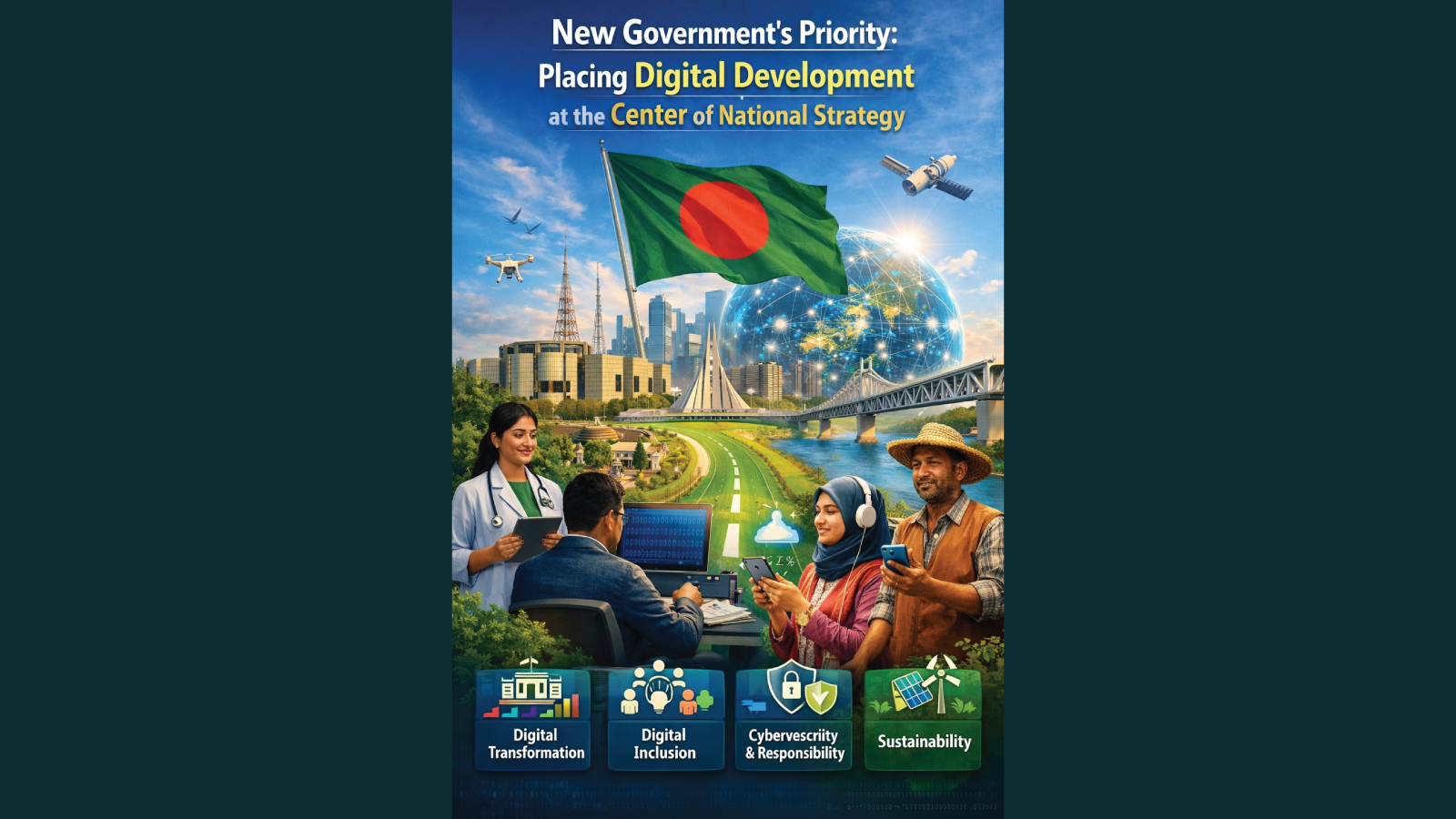










০ টি মন্তব্য